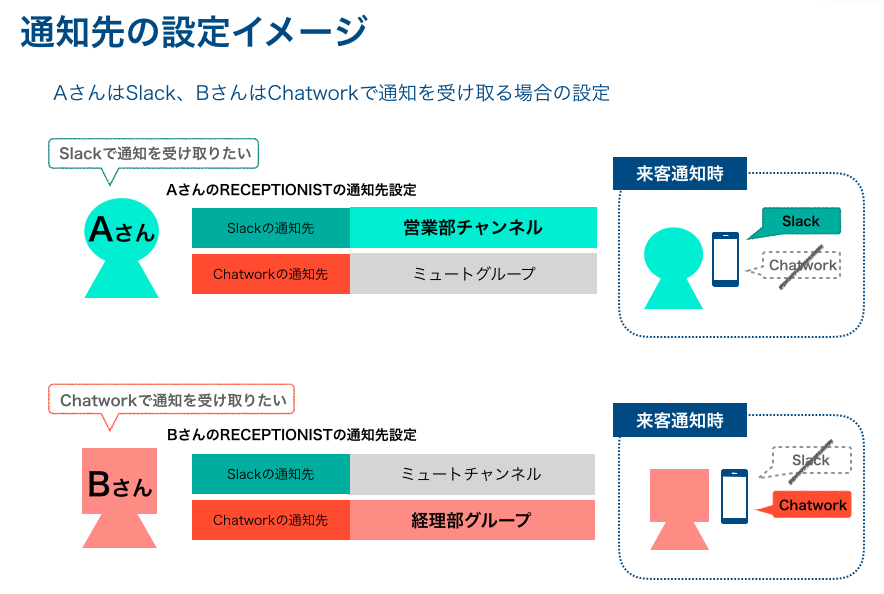RECEPTIONISTは複数のチャット設定をONにして利用することができます。
その場合、チャット設定をONにしたすべてのチャットに来客通知が届きますが、エンタープライズプラン以上をご利用の場合は、各社員の通知先を指定することで、通知を受け取りたいチャットの通知のみ受け取ることができます。
たとえば、AさんはSlack、BさんはChatworkで通知を受け取る、という運用が可能です。
※この通知方法は「受付コードを入力する」・「担当者の名前を検索する」ボタンでのみ可能です。
設定イメージ
各チャットに「通知をOFFにするグループ(チャンネル))」を作成し、このグループを受け取りたくないチャットの通知先に指定することで希望のチャットで来客通知を受け取ることができます。
※「ミュートチャンネル」「ミュートグループ」とは、通知を受け取りたくないグループ(チャンネル)用の仮の名称です。企業さまごとにわかりやすいグループ名をご設定ください。
設定方法
AさんはSlack「営業部」チャンネルで通知を受け取りたい・BさんはChatwork「経理部」で通知を受け取りたい場合の設定方法です。
【1】RECEPTIONISTのチャット設定
Slack・Chatwork、それぞれのチャット設定を行います。
参考:チャット設定
【2】各チャットのグループ作成・メンバー追加と通知の設定
それぞれのチャットで下記のようにグループを作成してメンバー追加を行い、各社員が通知の設定を行います。
参考:各チャットのグループ作成・メンバー追加
【グループ作成】
・Slack:営業部チャンネル・ミュートチャンネルの作成を行い、Aさんは営業部チャンネルに、Bさんはミュートチャンネルにメンバー追加します。
・Chatwork:経理部グループ・ミュートグループの作成を行い、Aさんはミュートグループに、Bさんは経理部グループにメンバー追加します。
※「ミュートチャンネル」「ミュートグループ」とは、通知を受け取りたくないグループ(チャンネル)用の仮の名称です。企業さまごとにわかりやすいグループ名をご設定ください。
【通知の設定】
・Aさん:Chatworkのミュートグループの通知をOFFに設定します。
・Bさん:Slackのミュートチャンネルの通知をOFFに設定します。
【3】RECEPTIONISTで各社員の通知先を指定
・Aさんの通知先:Slack:営業部チャンネル/Chatwork:ミュートグループ
・Bさんの通知先:Slack:ミュートチャンネル/Chatwork:経理部グループ
以上です。
通知をOFFのに設定したグループ(チャンネル)の来客通知は通知されないため、上記の設定で、希望のチャットの通知のみ受け取ることが可能です。
複数のチャットを利用している場合はぜひお試しください。